Come usare Memoji su WhatsApp
Dopo aver visto usare le Memoji da tutti i tuoi amici, finalmente anche tu ti sei deciso a utilizzare queste simpatiche faccine. Infatti, pur non essendo molto pratico con la tecnologia, sei riuscito autonomamente a crearle, ma adesso sei un po' in difficoltà perché non sai come inviarle ai contatti su WhatsApp.
Come dici? Le cose stanno proprio così e ti domandi quindi come usare Memoji su WhatsApp? In tal caso, non preoccuparti… con questo mio tutorial di oggi, infatti, intendo spiegarti come procedere agendo da iPhone e da Android, ma anche da computer, adoperando il client desktop di WhatsApp per PC e Mac o la sua versione Web.
Ciò detto, suggerirei di non perdere altro tempo in chiacchiere e di passare immediatamente al sodo, come si vuole dire. Per cui, posizionati ben comodo, prenditi qualche minuto libero solo per te e concentrati sulla consultazione di tutto quanto qui di seguito riportato. Mi raccomando, segui attentamente le mie indicazioni, in modo da riuscire nell'intento che ti sei proposto. Ti auguro una buona lettura e, soprattutto, un buon divertimento!
Indice
- Informazioni preliminari
- Come usare Memoji su WhatsApp iPhone
- Come usare Memoji su WhatsApp Android
- Come usare Memoji su WhatsApp PC
- Come usare Memoji su WhatsApp Mac
- Come usare Memoji su WhatsApp Web
Informazioni preliminari
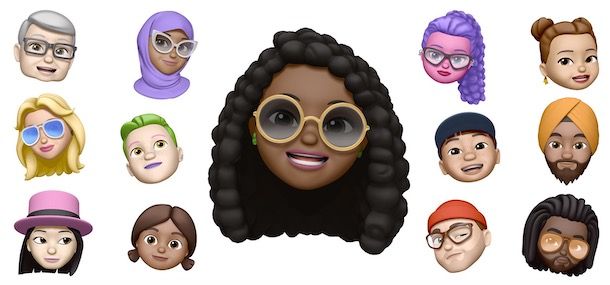
Prima di spiegarti come fare per usare Memoji su WhatsApp devo fornirti alcune informazioni preliminari al riguardo che devi conoscere.
Devi sapere che le Memoji sono delle emoji animate che si basano sulla scansione del volto e, dunque, possono riprodurre in tempo reale le espressioni facciali dell'utente. Si possono creare a propria somiglianza, personalizzandone ogni aspetto: dal colore della carnagione al taglio dei capelli, dalla forma del viso a quella dei denti, con la possibilità di aggiungere anche cappelli, piercing ecc.
Per quel che concerne la compatibilità, sappi che le Memoji sono disponibili “di serie” su iPhone, oltre che su altri dispositivi Apple. Più precisamente, sono fruibili sugli iPhone aggiornati a iOS 13 e versioni successive, quindi su iPhone 6s e modelli seguenti. Inoltre, si possono usare su tutti gli iPad aggiornati almeno a iPadOS 13 e versioni successive e su tutti i Mac aggiornati a macOS 11 Big Sur o versioni successive.
Per quanto riguarda i dispositivi Android, delle soluzioni analoghe alle Memoji sono disponibili in maniera predefinita solo su alcuni modelli di smartphone, come per esempio i più recenti Samsung, grazie alla funzionalità Emoji AR. Su tutti i modelli di Android differenti, invece, per poterle usare, bisogna crearle tramite soluzioni di terze parti.
Per quel che concerne il versante PC, invece, si possono adoperare dei programmi per avatar con cui creare delle Memoji personalizzate.
Una volta inviate all'intero delle conversazioni su WhatsApp, le Memoji vengono proposte sotto forma di sticker, a prescindere dal fatto che venga usato lo smartphone o il computer e che questo sia a marchio Apple o meno, ma su desktop bisogna necessariamente aver provveduto a effettuarne preventivamente l'importazione degli adesivi.
Come usare Memoji su WhatsApp iPhone

A questo punto, direi che possiamo passare all'azione e andare in primo luogo a scoprire come usare Memoji su WhatsApp iPhone. Per cui, prendi il tuo iPhone e avvia l'app WhatsApp, selezionando l'icona che trovi nella schermata Home e/o nella Libreria app di iOS.
Una volta visibile la schermata principale dell'app di messaggistica, effettua l'accesso al tuo account (se necessario) e raggiungi la sezione Chat, selezionando la voce apposita presente sul menu in basso.
Dopo aver compiuto i passaggi di cui sopra, fai tap sulla conversazione in cui vuoi usare Memoji su WhatsApp (se non riesci a trovarla, puoi aiutarti con il campo Cerca in alto, digitandovi all'interno il nome dell'utente o del gruppo di riferimento), oppure avviane una nuova facendo tap sul tasto (+) in alto a destra.
Nella chat adesso visibile, premi sul campo per la digitazione dei messaggi che si trova a fondo schermata, dunque fai tap sul simbolo dell'emoji visibile nella parte in basso a sinistra della tastiera virtuale di iOS che si è aperta.
Fatto ciò, ti verrà mostrata la raccolta di tutte le emoji che puoi usare. Per visualizzare le Memoji, premi sull'icona raffigurante il volto con gli occhiali a cuoricino nel menu in basso e scorri l'elenco di quelle disponibili utilizzando gli indicatori appositi a fondo schermata e/o effettuando degli swipe da destra verso sinistra o da sinistra verso destra sulle raccolte.
Se le Memoji già disponibili non ti piacciono o desideri modificare quella personalizzata eventualmente già salvata, puoi crearne di nuove al momento. Per riuscirci, premi sul tasto (…) nella parte in alto a destra della raccolta delle Memoji e seleziona l'opzione Nuova Memoji o Modifica dalla schermata che segue.
In alternativa a come appena spiegato, se in precedenza avevi già inviato delle Memoji su WhatsApp, puoi procedere premendo sull'icona dell'adesivo che trovi nel campo per la digitazione dei messaggi in basso, selezionando poi la scheda con l'adesivo nella parte in alto del riquadro che si apre e scegliendo l'elemento di riferimento da lì.
Quando individui la Memoji che vuoi inviare su WhatsApp, fai tap su di essa, dopodiché la vedrai comparire nella conversazione, tenendo presente che se non l'avevi mai inviata prima dovrai attendere qualche istante affinché venga elaborata sotto forma di sticker.
Come usare Memoji su WhatsApp Android
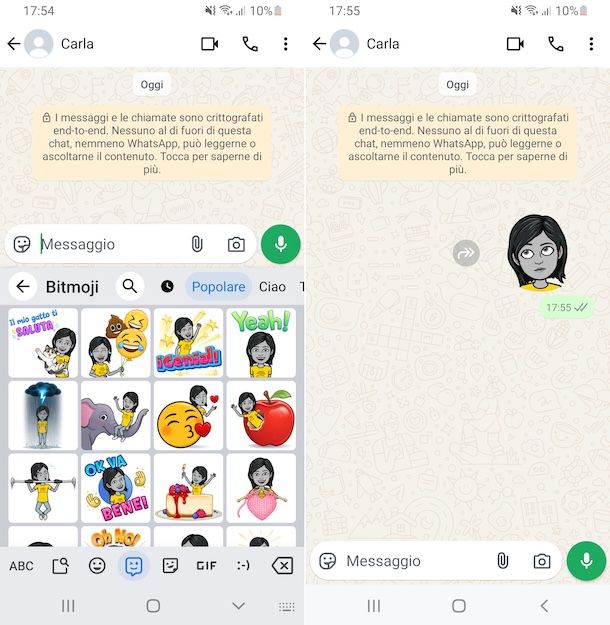
Quello che ti interessa capire è come usare Memoji su WhatsApp Android? Nessun problema, posso spiegarti anche questo. Innanzitutto, prendi il tuo dispositivo Android e avvia l'app WhatsApp (disponibile anche sul sito ufficiale come APK), selezionando l'icona che trovi nella schermata home e/o nel drawer del sistema.
Quando visualizzi la schermata principale dell'app di messaggistica, effettua l'accesso al tuo account (se necessario) e recati nella scheda Chat selezionando la voce apposita nel menu in basso.
Dopo aver compiuto i passaggi di cui sopra, fai tap sulla conversazione relativamente a cui vuoi andare ad agire (se non riesci a trovarla, puoi aiutarti facendo tap sull'icona della lente d'ingrandimento in alto a destra e digitando nel campo Cerca che compare il nome dell'utente o del gruppo di riferimento), oppure avviane una nuova sfiorando il bottone con il simbolo (+) nel fumetto in basso a destra.
Nella chat adesso visibile, premi sul campo per la digitazione dei messaggi che si trova a fondo schermata, dopodiché fai tap sul simbolo dell'emoji e/o adesivo posizionato sulla tastiera virtuale di Android che si è aperta
Dopo aver compiuto i passaggi di cui sopra, ti verrà mostrata la raccolta di tutte gli sticker che puoi usare. Per visualizzare le Memoji, premi sull'icona che contraddistingue l'app adoperata per crearle o il personaggio di riferimento dal menu in basso e scorri l'elenco di quelle disponibili e/o effettuando degli swipe da destra verso sinistra o da sinistra verso destra sulle raccolte, oppure dall'alto verso il basso o dal basso verso l'altro.
In alternativa a come appena spiegato, se in precedenza avevi già inviato delle Memoji su WhatsApp, puoi procedere premendo sull'icona dell'adesivo che trovi nel campo per la digitazione dei messaggi in basso, selezionando poi la scheda con l'adesivo nella parte in alto del riquadro apertosi e scegliendo quanto di tuo interesse da lì.
Quando individui la Memoji che vuoi inviare su WhatsApp, fai tap su di essa e la vedrai immediatamente comparire nella conversazione, tenendo presente che se non l'avevi mai inviata prima dovrai attendere qualche istante affinché venga elaborata sotto forma di sticker.
Come usare Memoji su WhatsApp PC
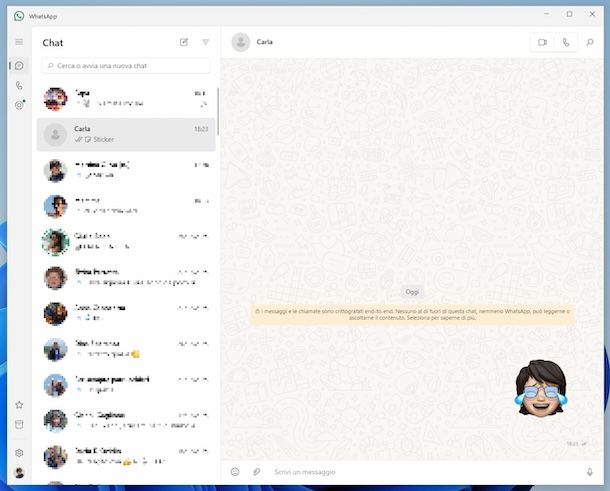
Se hai l'abitudine di utilizzare WhatsApp da Windows e ti stai chiedendo come usare Memoji su WhatsApp PC, il primo passo che devi compiere è avviare il client WhatsApp per Windows 10 e successivi (es. Windows 11), selezionando il collegamento che trovi nel menu Start del sistema.
Una volta visibile la finestra di WhatsApp sul desktop, effettua l'accesso al tuo account (se necessario) e fai clic sull'icona del fumetto nel menu laterale di sinistra per raggiungere la sezione Chat.
A questo punto, clicca sulla conversazione di tuo interesse (se non riesci a trovarla, puoi aiutarti con il campo Cerca o inizia una nuova chat in alto, digitandovi all'interno il nome dell'utente o del gruppo di riferimento), oppure avviane una nuova facendo clic sul pulsante con la matita e il foglio in alto a sinistra.
Nella chat adesso visibile, clicca sul simbolo dell'emoji collocato alla sinistra del campo per la digitazione dei messaggi che si trova a fondo schermata, dopodiché premi sulla scheda Sticker nel menu che si apre.
In conclusione, fai clic sulla Memoji precedentemente importata come adesivo dalla raccolta proposta e la vedrai subito comparire nella conversazione.
Come usare Memoji su WhatsApp Mac

Stai adoperando macOS e ti stai interrogando in merito a come usare Memoji su WhatsApp Mac? Se la situazione è questa, la prima cosa che devi fare è avviare il client WhatsApp per Mac, selezionando l'icona collocata nel Launchpad del sistema.
Quando visibile la finestra di WhatsApp sulla scrivania, esegui l'accesso al tuo account (se necessario) e fai clic sull'icona dei due fumetti nel menu laterale di sinistra per aprire la sezione Chat.
Ora, fai clic sulla conversazione in merito a cui desideri andare ad agire (se non riesci a trovarla, puoi aiutarti con il campo Cerca in alto, digitandovi all'interno il nome dell'utente o del gruppo di riferimento), oppure avviane una nuova cliccando sull'icona con l a matita e il foglio in alto a sinistra.
Nella chat adesso proposta, clicca sul simbolo dell'emoji collocato a destra nel campo per la digitazione dei messaggi che si trova a fondo schermata, dopodiché fai clic sulla scheda Sticker nel menu che si apre.
Per concludere, fai clic sulla Memoji precedentemente importata sotto forma di adesivo dalla raccolta proposta e in men che non si dica comparirà all'interno della conversazione.
Come usare Memoji su WhatsApp Web
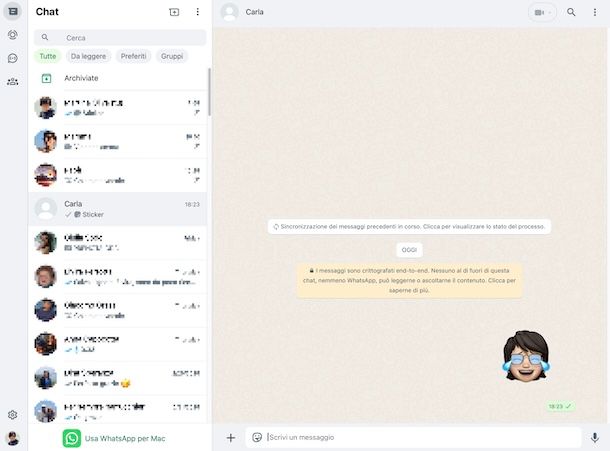
Se quello che vuoi capire è come usare Memoji su WhatsApp Web, andando quindi ad agire dalla versione Web della nota piattaforma di comunicazione, la prima mossa che devi compiere è aprire il browser che generalmente usi per navigare in Rete dal tuo computer (es. Chrome), dopodiché devi collegarti al sito di WhatsApp Web.
Nella schermata del servizio di messaggistica ora visibile, effettua l'accesso al tuo account (se necessario), dunque fai clic sull'icona del fumetto che trovi nel menu laterale di sinistra per accedere alla sezione Chat.
In seguito, seleziona la conversazione di tuo interesse (se non riesci a trovarla, puoi aiutarti con il campo Cerca in alto, digitando al suo interno il nome dell'utente o del gruppo di riferimento), oppure avviane una nuova premendo sul pulsante con il simbolo (+) nel fumetto che si trova in alto a sinistra.
Quando visualizzi la schermata della conversazione, fai clic sul simbolo dell'adesivo che trovi a sinistra nel campo per la digitazione dei messaggi situato in basso, dunque seleziona la scheda contrassegnata dal simbolo dell'adesivo nella parte in basso del riquadro che si apre.
Infine, fai clic sulla Memoji precedentemente importata sotto forma di adesivo dalla raccolta proposta e la vedrai comparire all'interno della chat.

Autore
Salvatore Aranzulla
Salvatore Aranzulla è il blogger e divulgatore informatico più letto in Italia. Noto per aver scoperto delle vulnerabilità nei siti di Google e Microsoft. Collabora con riviste di informatica e cura la rubrica tecnologica del quotidiano Il Messaggero. È il fondatore di Aranzulla.it, uno dei trenta siti più visitati d'Italia, nel quale risponde con semplicità a migliaia di dubbi di tipo informatico. Ha pubblicato per Mondadori e Mondadori Informatica.





